网友血腥提问:ppt里如何裁剪
ppt被广泛应用,那ppt如何裁剪图片?下面就是小编带来的ppt裁剪图片教程,很简单哦,看完之后你也来试试吧!
ppt裁剪图片的方法:
在菜单栏中找到插入功能,点击插入---图片,选取图片即可
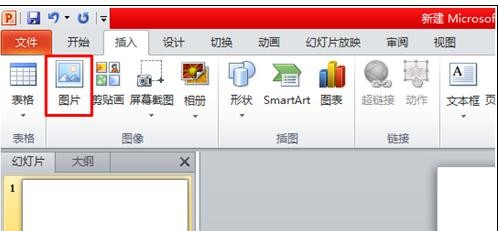
点击图片,用鼠标拖拽边角处,待鼠标形状呈双箭头可以调整大小。

有些图片上面带有编号或者LOGO图案的,看起来十分不和谐,所以要通过裁剪把没用的部分处理掉,方法很便捷实用。
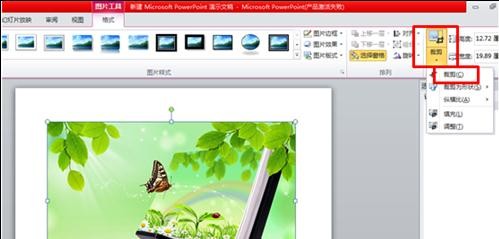

阴影部分是要去除的部分,保留好要留的部分,然后再点击裁剪(第一项),如下图所示,完成了裁剪。

最终的裁剪还没有完成,因为如果就这样的话,下一次再打开图片,点击裁剪还是会看到阴影的部分,如果是一些不想别人知道的信息就麻烦了,所以:点击格式---压缩图片。

点击压缩文件后,会出现如下对话框,可根据需要修改上面的选项按钮,一般默认确定就可以了,裁剪最终完成。
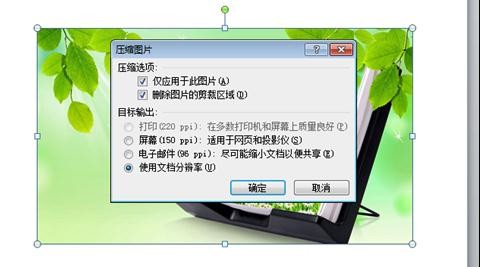
以上就是ppt裁剪图片教程,希望可以帮助到大家。
关于《ppt如何裁剪图片?ppt裁剪图片教程》相关问题的解答稚夏小编就为大家介绍到这里了。如需了解其他软件使用问题,请持续关注国旅手游网软件教程栏目。
![oppor17自动亮度太暗[oppor17自动亮度调节不灵]](http://img.citshb.com/uploads/article/20230514/6460ef71d931e.jpg)
![红米6怎么改时间[红米6时间显示设置]](http://img.citshb.com/uploads/article/20230514/6460e90bed72b.jpg)
![华为畅享9怎么设置锁屏密码[华为畅享9s怎么设置密码]](http://img.citshb.com/uploads/article/20230514/6460e04fc655a.jpg)
![红米手机色温调节[红米手机色温怎样调节有利于眼睛]](http://img.citshb.com/uploads/article/20230514/6460da2d99539.jpg)
![华为荣耀10青春版怎么装电话卡[荣耀10青春版怎么添加门禁卡]](http://img.citshb.com/uploads/article/20230514/6460d17873064.jpg)
![美颜相机中瘦脸的具体操作方法介绍[美颜相机中瘦脸的具体操作方法介绍]](http://img.citshb.com/uploads/article/20230514/6460da75c75da.jpg)
![美团app中将美团劵退了的具体操作方法是什么[美团劵怎么退]](http://img.citshb.com/uploads/article/20230514/6460d9e8e0e2d.jpg)
![信号监测器app的详细使用过程讲解[信号监测器app的详细使用过程讲解]](http://img.citshb.com/uploads/article/20230514/6460d794155c7.jpg)
![好唱app导出歌曲文件的操作步骤是什么[好唱app导出歌曲文件的操作步骤]](http://img.citshb.com/uploads/article/20230514/6460cf94d6ef4.jpg)
![哈哈e学车[哈哈驾校怎么样]](http://img.citshb.com/uploads/article/20230514/6460ca661eb73.jpg)



